教程介绍
很多小伙伴们在使用Windows10家庭版的时候都发了输入法突然变了,但是又不知道如何去设置默认的输入法,其实要想设置默认输入法很简单,我们只需要进入到语言设置里面去选择即可。
操作步骤
1、首先我们在任务栏的右下角点击ENG。

2、随后我们在点开的菜单栏中选择语言首选的选项。
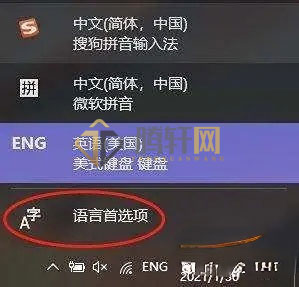
3、我们在语言设置页面中选择“选择始终默认使用的输入法”
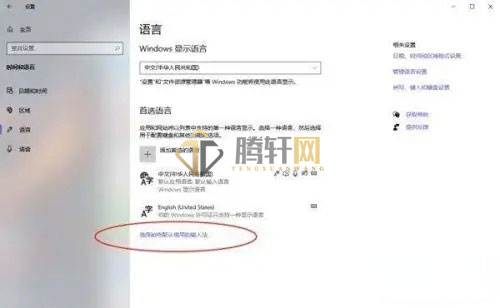
4、然后我们在替代默认输入法中选择对应的输入法,这样子就可以完美的解决这个问题了。
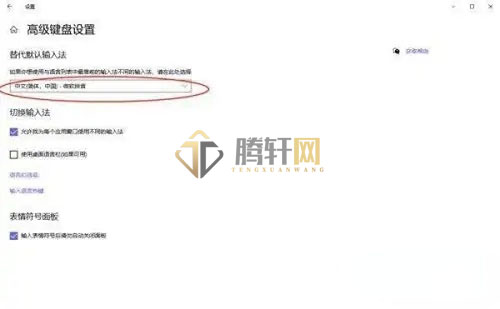
其实我们的输入法除了这个办法以外还有其他的办法进行更改,但是这个办法确实最为简单且方便的一种。
以上本篇文章的全部内容了,感兴趣的小伙伴可以看看,更多精彩内容关注腾轩网www.tengxuanw.com







